Как заменить оперативную память на MacBook (Pro) самостоятельно.
Приветствую Всех читателей моего блога!!!
Всякий раз, когда Вы видите вращающееся цветовое колесо на экране Mac, это почти всегда свидетельствует о недостатке памяти, что так в свою очередь жизненно необходимо в OS X. Увеличение оперативной памяти может значительно помочь Вашему MacBook и существенно поднять производительность.
 Особенно если Вы используете высоко нагрузочные приложения, такие как: «Logic Pro» , «Aperture» , «Photoshop» или «Final Cut». На данный момент 8Гб. оперативной памяти является почти обязательным для использования устройств подобного класса, но к сожалению ноутбуки «Apple» в стандартной комплектации оборудованы лишь 4Гб оперативной памяти.
Особенно если Вы используете высоко нагрузочные приложения, такие как: «Logic Pro» , «Aperture» , «Photoshop» или «Final Cut». На данный момент 8Гб. оперативной памяти является почти обязательным для использования устройств подобного класса, но к сожалению ноутбуки «Apple» в стандартной комплектации оборудованы лишь 4Гб оперативной памяти.

MacBook ОЗУ Как заменить оперативную память в MacBook Pro Процедура очень проста и по тому: чтобы заменить ОЗУ не обязательно иметь какого либо технического образования или чего то подобного. Для замены вам потребуется: 1.) Небольшая отвертка, идеально Phillips # 00, но так же может быть использован набор часовых отвёрток, 2.) ОЗУ на 8Гб. Вначале убедитесь, что оперативная память имеет ту же частоту, что и один на ваш Mac. Частоту работы ОЗУ можно найти, нажав на Apple,> About This Mac . Заметим, что каждый MacBook имеет свой максимальный объем оперативной памяти. Замена оперативной памяти Выключите компьютер и отсоедините разъем MagSafe. На задней панели вы должны будете выкрутить все винты учтите что винты будут иметь разную длину и потому лучше запомнить, чтобы не забыть где какой потом вкручивать. После удаления винтов, просто снимите крышку. RAM расположен под аккумулятором. 
Нужно осторожно оттолкнуть фиксаторы закрывающие пазы, верхний край модуля памяти при этом приподнимется и можно вытаскивать модуль памяти. Затем установите таким же образом, но в обратной последовательности тот модуль на который вы хотите заменить. Готово. Теперь просто прикрутите обратно винты и включите компьютер. Теперь ваш Mac должен показать новое значение объёма установленной памяти. До скорых встреч!!!




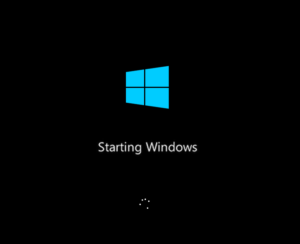

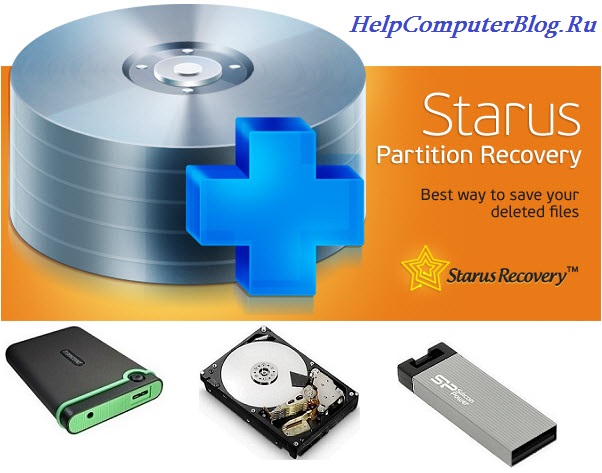














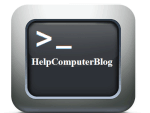









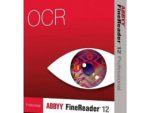


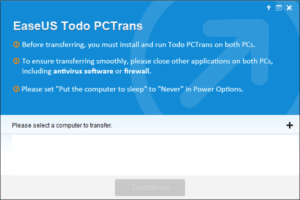




Отлично статья как раз к стати. Как раз собралась добавить пару гигов оперативной памяти на свой макинтош. А то последнее время тормозит начал в самый ответственный момент. Думала, что придется идти в сервис центр, а тут оказывается "ларчик просто открывается". Я и сама справлюсь и монетку с экономию. Автору большое спасибо за полезный труд ( как говорится респект)! ➡
Процедура эта довольно легкая и осуществить ее, в зависимости от того, насколько ловко вы орудуете отверткой, можно за несколько минут. Отвертка необходима крестообразная, и лучше взять размер поменьше. Для того чтобы добраться до отсека с двумя слотами под оперативную память для начала потребуется отстегнуть батарею. Сняв ее, вы увидите три болтика, которые необходимо открутить, не прикладывая особых усилий (иначе можно просто сбить на них "крестик" под отвертку, а найти такие же будет очень и очень проблематично). Итак, вы уже можете увидеть сами модули памяти. Аккуратно извлечем их (для этого следует придавить защелки, находящиеся по сторонам рамки, как только вы достаточно сильно утопите защелки, планка сама выпрыгнет к вам в руки). Для тех, кто сомневается в своих действиях, инженеры Apple заботливо поместили инструкцию на корпусе, справа от отсека памяти. Аналогичные действия проводим и со вторым модулем. Вставлять новые планки с памятью следует в определенном порядке: сначала в нижнее гнездо, а потом в верхнее. Аккуратно давите на них до тех пор, пока не услышите щелчок защелки. Далее прикручиваете крышку отсека и вставляете батарею на место.